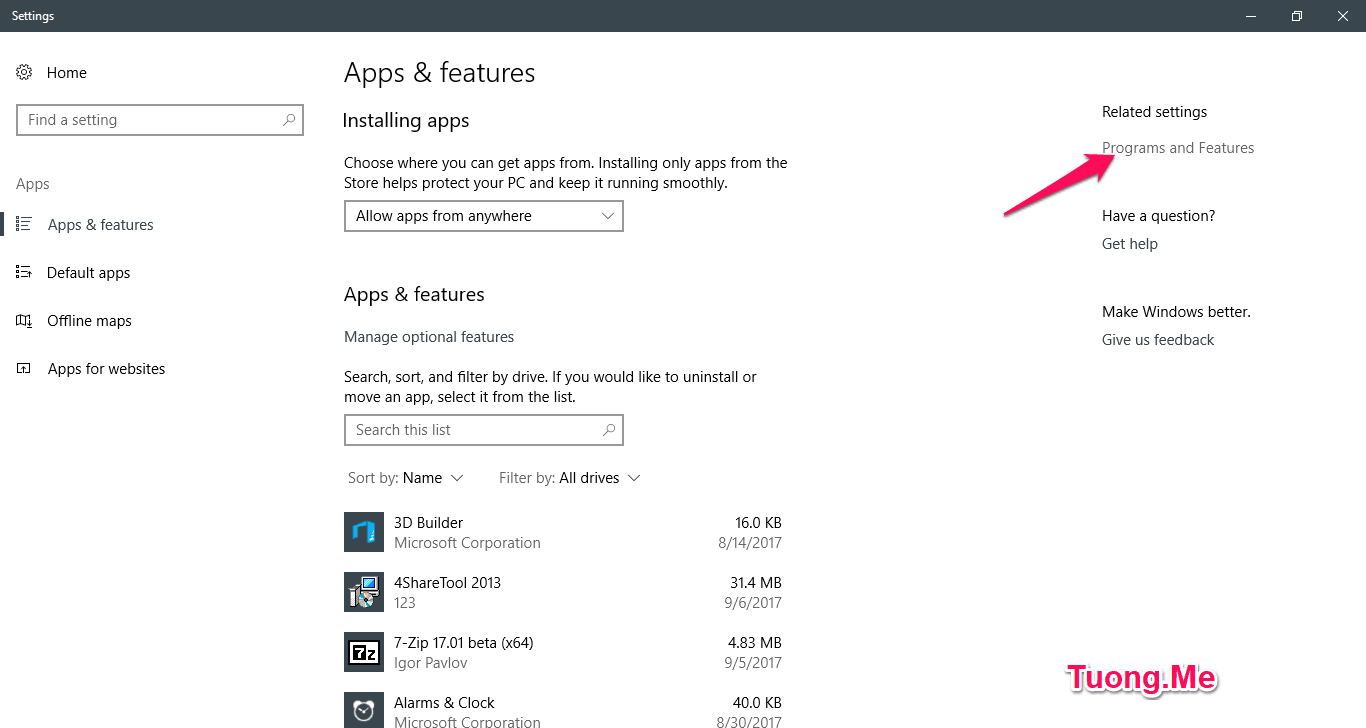
Chúng ta thường hay gặp phải lỗi không cài được net framework 3.5 trên win 10. Chính vì vậy ở bài viết này Tuong.Me sẽ hướng dẫn cách kích hoạt .Net Framework 3.5 trên Windows 10 đơn giản nhất.
Chúng ta thường hay gặp phải lỗi không cài đặt được .net framework 3.5 trên win 10. Vấn đề này gặp phải là do trên Windows 10 đã được tích hợp sẵn net framework 3.5. Công việc của chúng ta đơn giản là chỉ cần kích hoạt nó lên mà thôi 🙂 . Dưới đây là các bước thực hiện.
Cách kích hoạt .Net Framework 3.5 trên Windows 10
Bước 1: Các bạn nhấn chuột phải vào nút Start và chọn Apps and Features. Giao diện Apps and Features hiện lên, tại đây các bạn chọn Program and Features.
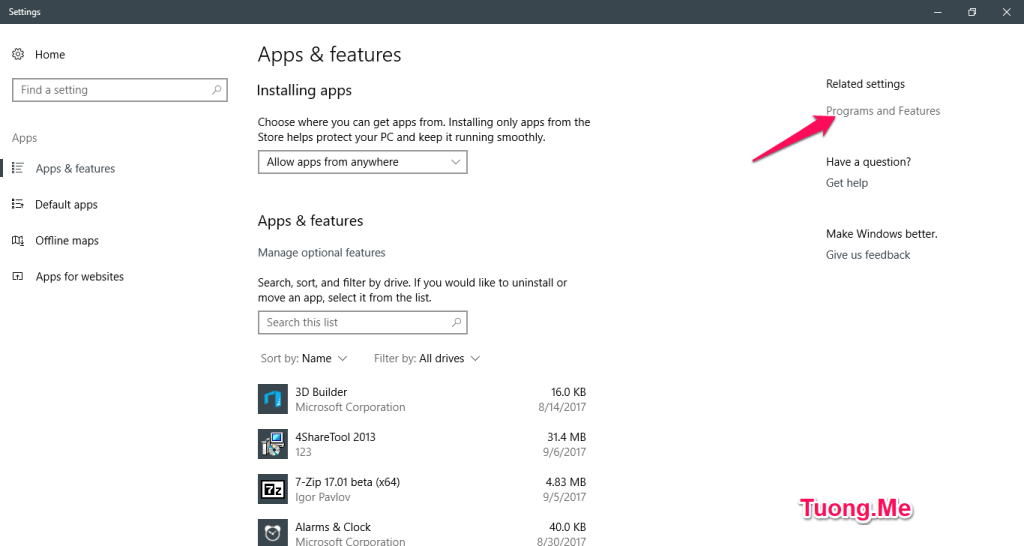
Bước 2: Tại đây chúng ta sẽ nhấn vào mục Turn Windows features on or off ở phía bên cột trái của giao diện.
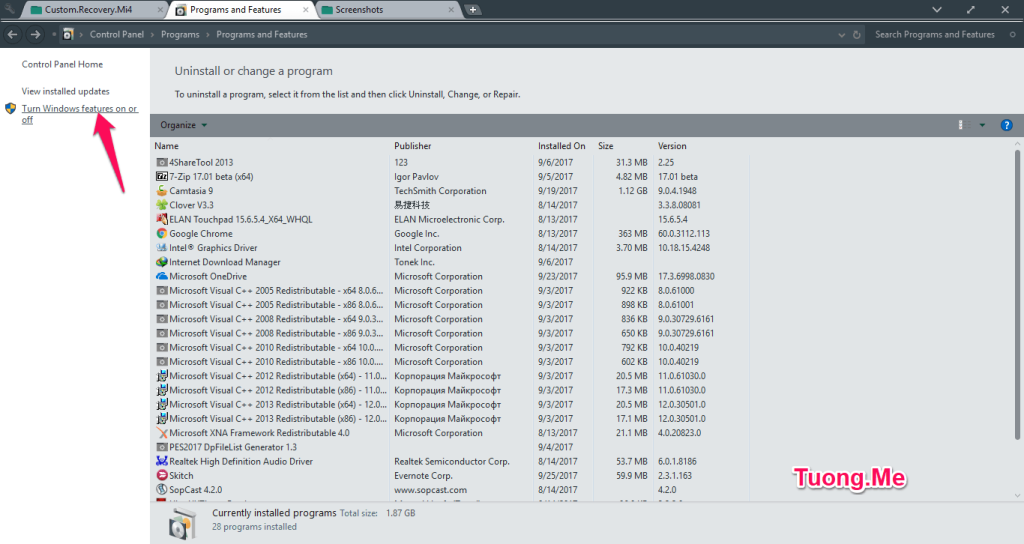
Bước 3: Một cửa sổ hiện lên, chúng ta sẽ tích vào tất cả các mục .NET Framework 3.5 như bên dưới rồi bấm OK.
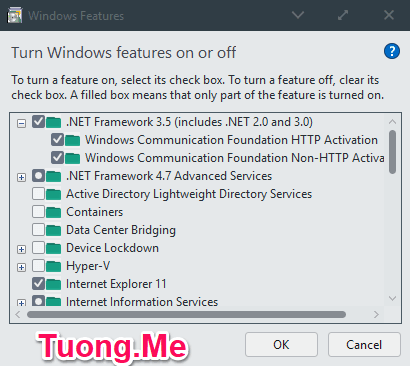
Bước 4: Chọn Download files from Windows Update.
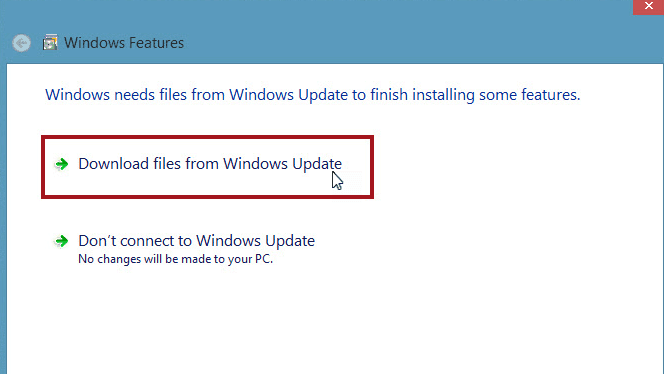
Đợi vài giây để nó bắt đầu tiến hành cài đặt NET Framework 3.5 cho bạn.
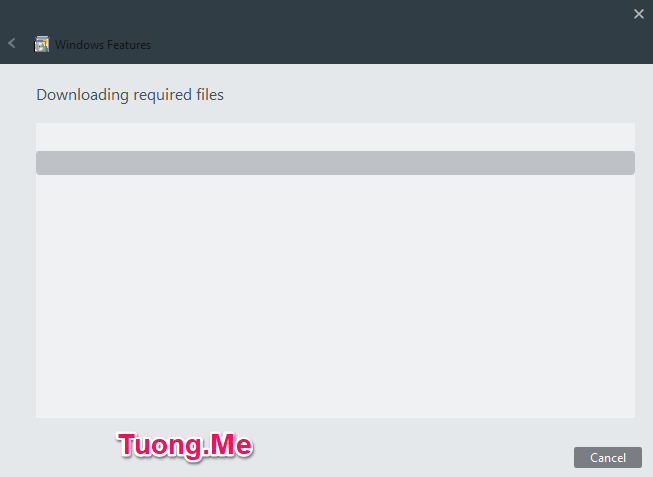
Sau khi cài đặt xong, nhấn Close để đóng chương trình.
Trên đây mình đã hướng dẫn xong cho các bạn cách để cài đặt .NET Framework 3.5 cho win 10. Quá đơn giản phải không nào? Nếu có thắc mắc hay đóng góp gì thì xin gửi ý kiến vào phần bình luận.
Chúc các bạn thành công!





Leave a Reply